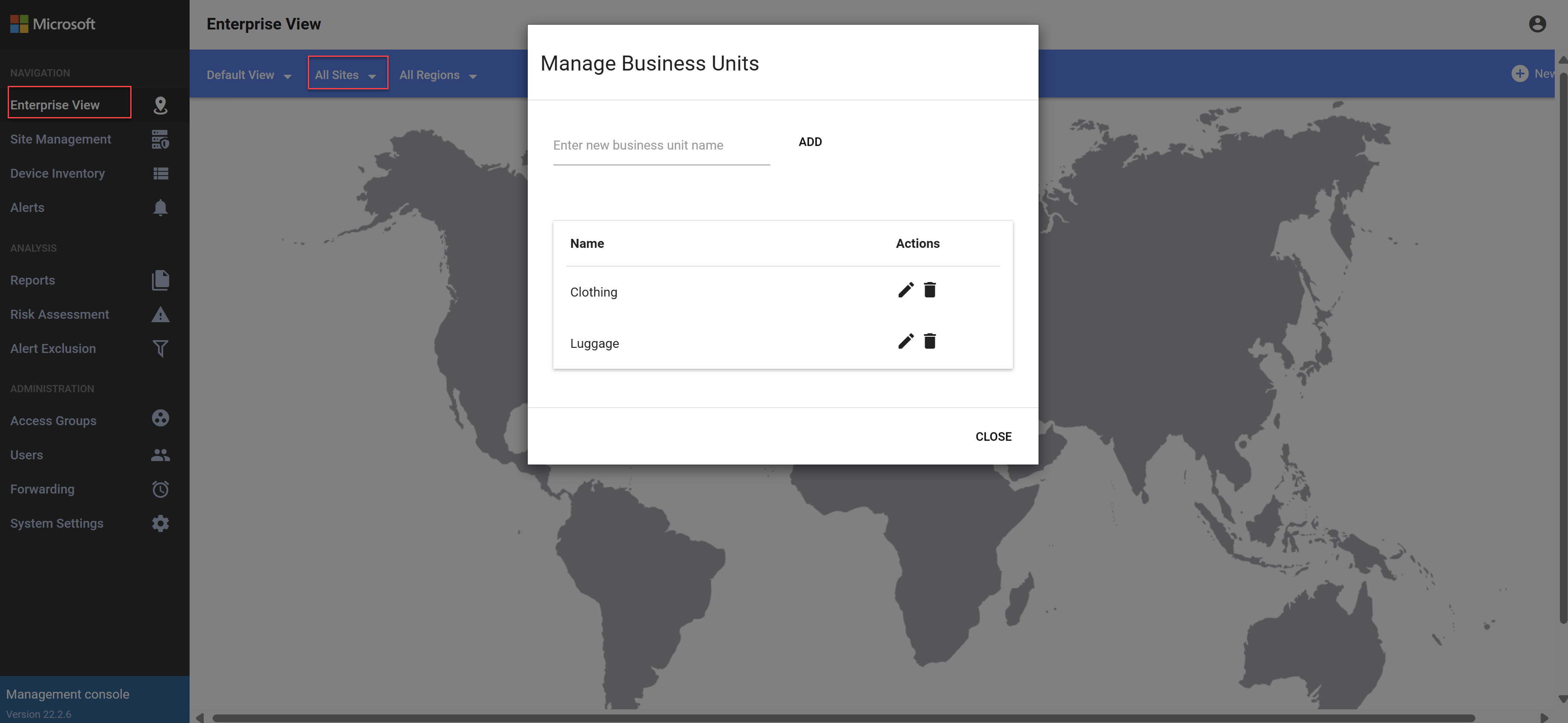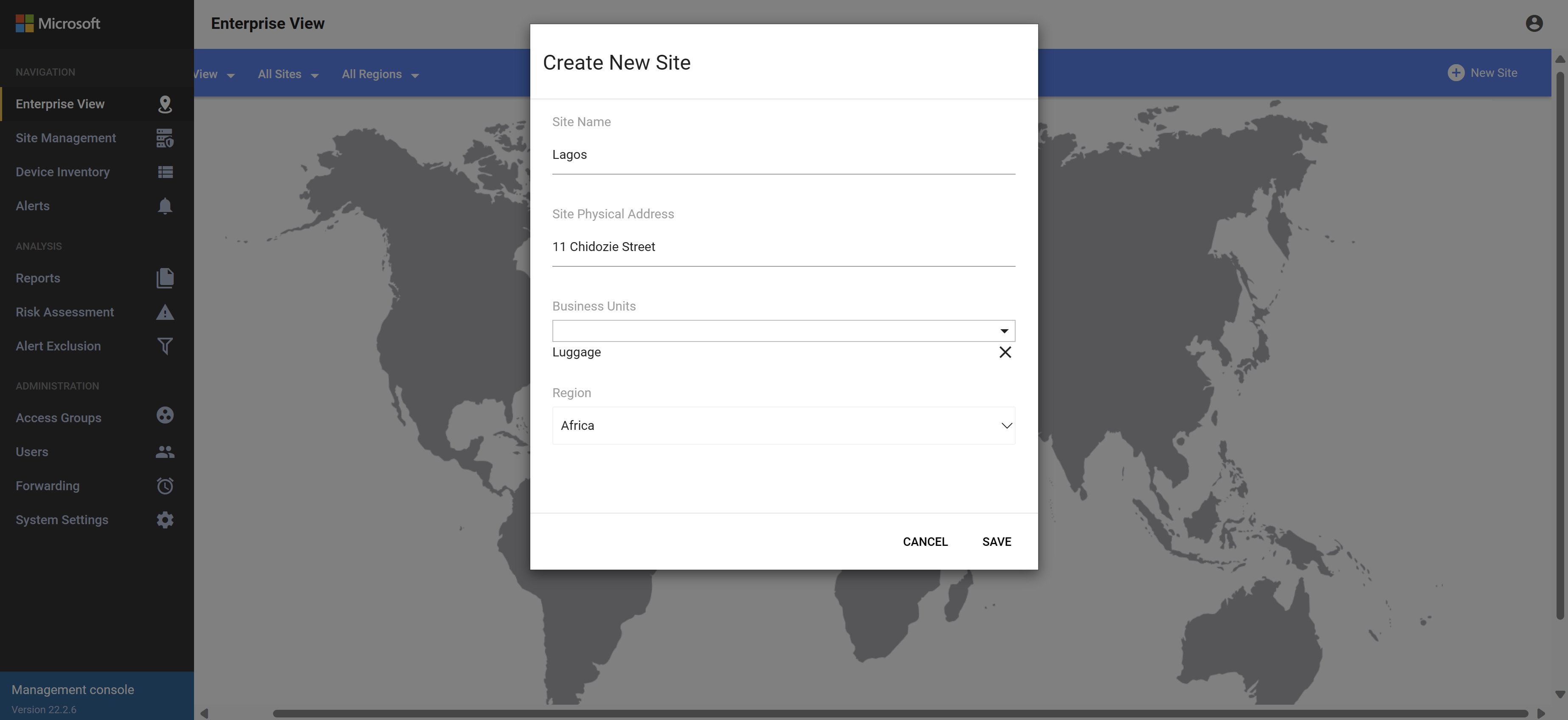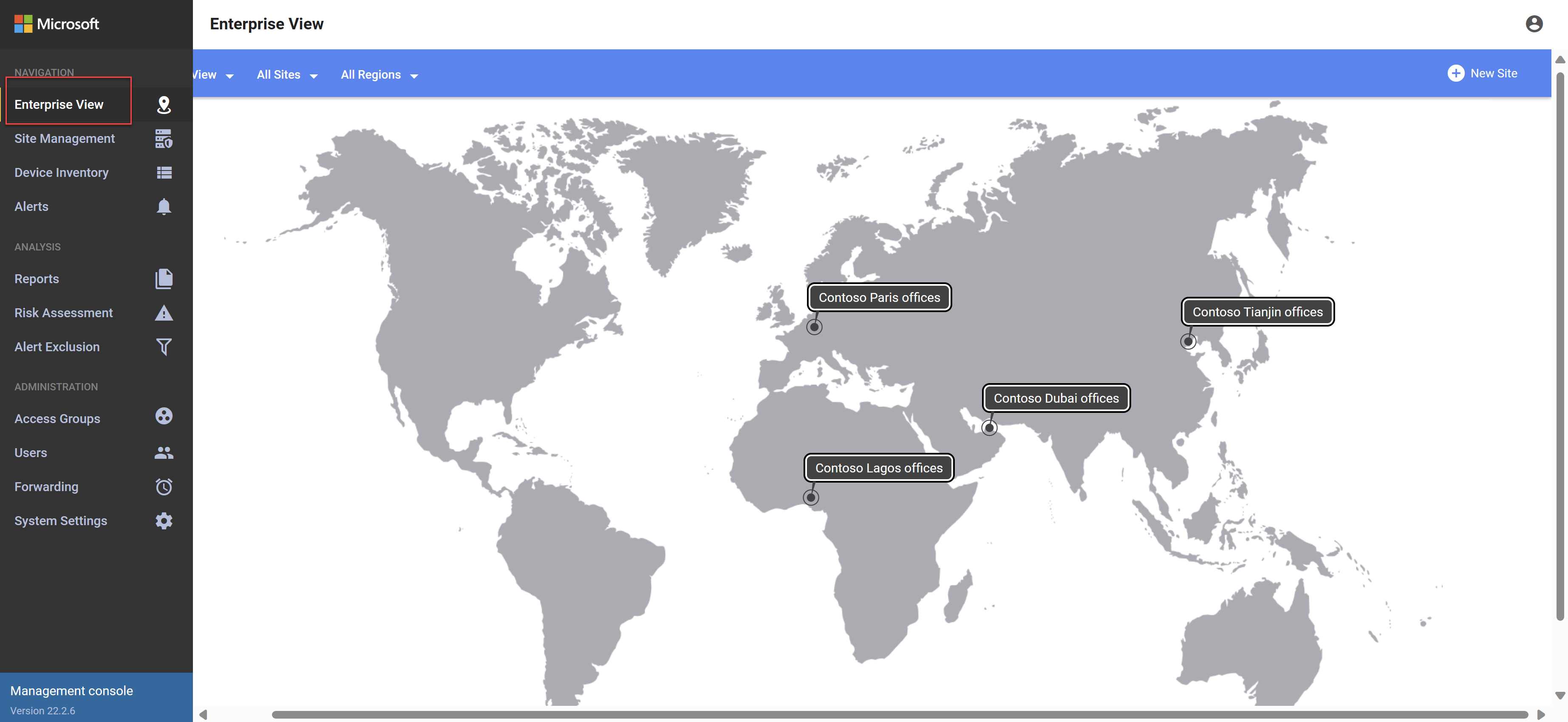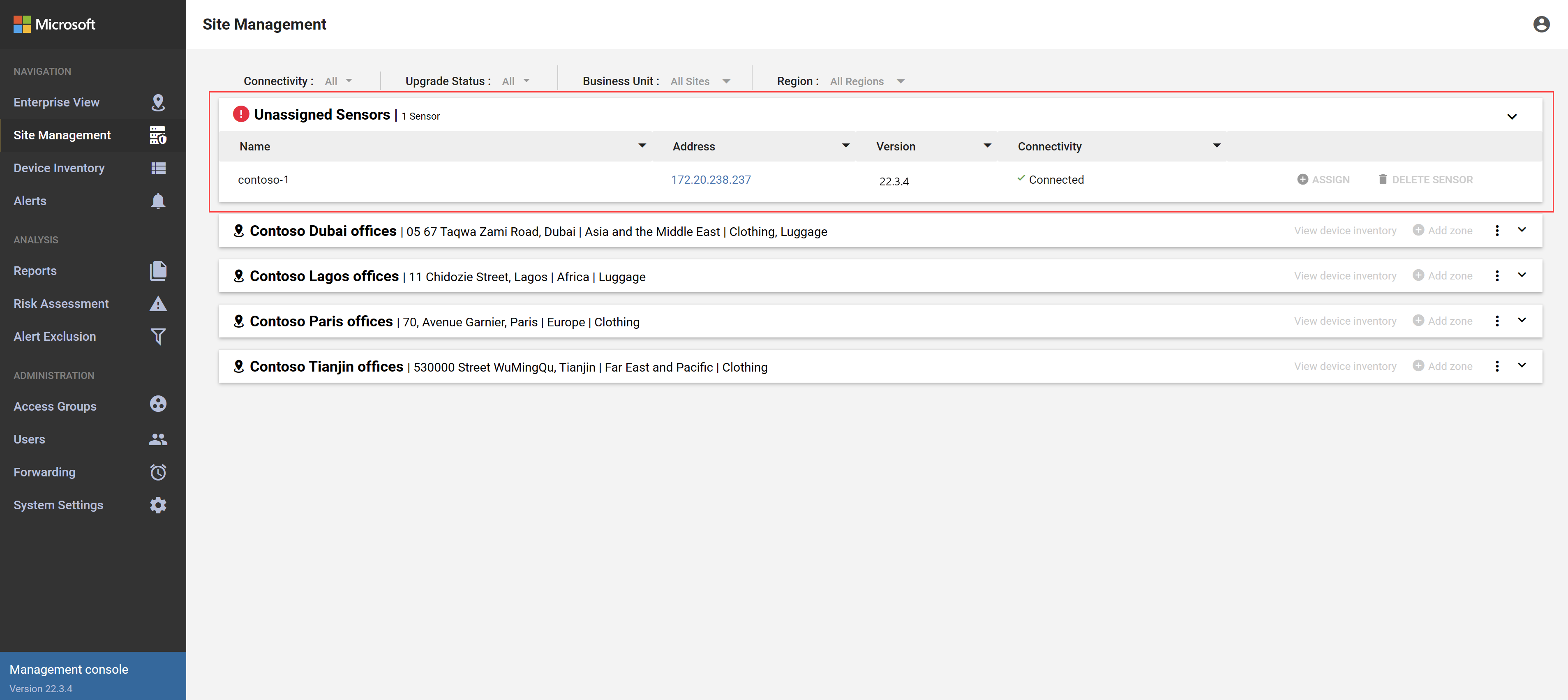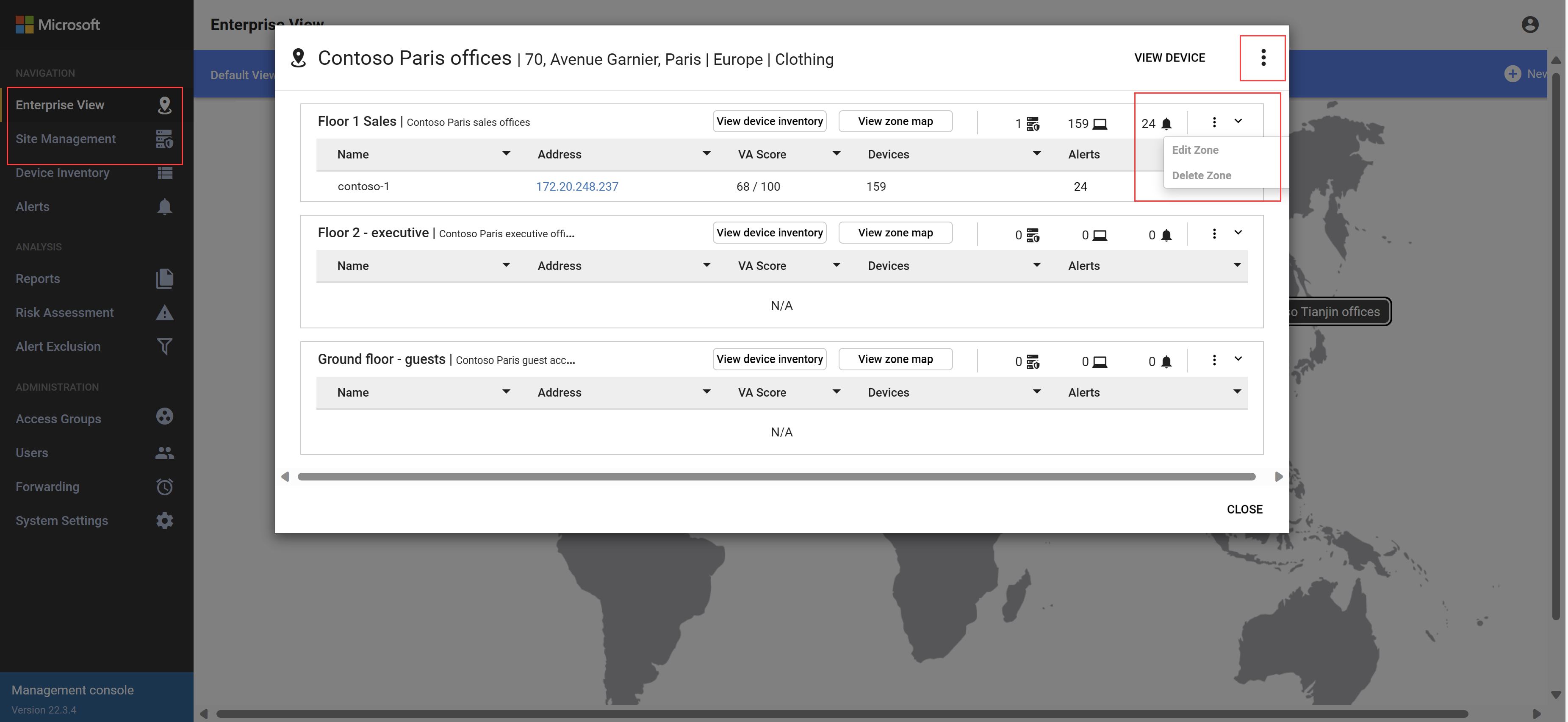Criar sites e zonas OT em um console de gerenciamento local (Legado)
Importante
O Defender for IoT agora recomenda o uso de serviços de nuvem da Microsoft ou infraestrutura de TI existente para monitoramento central e gerenciamento de sensores, e planeja desativar o console de gerenciamento local em 1º de janeiro de 2025.
Para obter mais informações, consulte Implantar o gerenciamento de sensores OT híbridos ou com ar-condicionado.
Este artigo é um de uma série de artigos que descrevem o caminho de implantação de um console de gerenciamento local do Microsoft Defender para IoT para sensores OT com ar-condicionado.
Este artigo descreve como criar sites e zonas em um console de gerenciamento local, com base nos segmentos de rede identificados em seus ambientes OT.
Segmentar sua rede por sites e zonas é parte integrante da implementação de uma estratégia de segurança Zero Trust, e atribuir sensores a sites e zonas específicos ajuda a monitorar segmentos de cruzamento de tráfego não autorizados.
Os dados ingeridos a partir de sensores no mesmo local ou zona podem ser visualizados em conjunto, segmentados a partir de outros dados no seu sistema.
Se houver dados do sensor que você deseja exibir agrupados no mesmo site ou zona, certifique-se de atribuir locais e zonas do sensor de acordo.
Um console de gerenciamento local adiciona as camadas extras de unidades de negócios e regiões à sua segmentação de rede e também fornece um mapa global interativo para exibir todas as unidades de negócios, regiões, sites e zonas em sua rede.
Nota
Sites e zonas criados em um console de gerenciamento local não são sincronizados com sites e zonas criados no portal do Azure ao integrar sensores OT.
Pré-requisitos
Uma compreensão clara de onde seus sensores de rede OT são colocados em sua rede e como você deseja segmentar sua rede em sites e zonas.
Um console de gerenciamento local instalado e ativado
Sensores OT conectados ao seu console de gerenciamento local
Personalize o seu mapa global (opcional)
Por padrão, o console de gerenciamento local mostra um mapa do mundo em branco para você criar e monitorar suas unidades de negócios, regiões, sites e zonas.
Por exemplo, talvez você queira destacar países/regiões ou cidades específicos com mais detalhes para poder ampliar ainda mais.
Para alterar o mapa padrão para um dos seus:
Entre no console de gerenciamento local e selecione Configurações do>sistema Alterar mapa do site.
Selecione CARREGAR MAPA DO SITE e, em seguida, procure e selecione a imagem que deseja usar.
Criar unidades de negócio
As unidades de negócios do Defender for IoT representam as unidades de negócios em sua organização. Por exemplo, se a sua empresa fabrica vestuário e bagagem, pode criar duas unidades de negócio: Vestuário e Bagagem.
Entre no console de gerenciamento local e selecione Modo de Exibição Empresarial.
Na barra de ferramentas, selecione Todos os Sites>Gerenciam Unidades de Negócios.
Na caixa de diálogo Gerir Unidades de Negócio, introduza o nome de uma nova unidade de negócio e, em seguida, selecione Adicionar. Por exemplo:
Repita esta etapa para todas as unidades de negócios adicionais que você deseja criar.
Quando terminar, selecione FECHAR para salvar as alterações.
Criar regiões
As regiões do Defender for IoT representam as regiões globais onde sua organização tem escritórios, fábricas ou outros sites conectados à rede.
Entre no console de gerenciamento local e selecione Modo de Exibição Empresarial.
Na barra de ferramentas, selecione Todas as regiões>gerenciar regiões.
Na caixa de diálogo Gerenciar regiões, digite o nome de uma nova região e selecione Adicionar. Por exemplo, se sua empresa tiver escritórios em todo o mundo, você pode criar uma região para representar cada região global.
Repita esta etapa para todos os sites adicionais que você deseja criar.
Quando terminar, selecione FECHAR para salvar as alterações.
Criar sites
Cada site do Defender for IoT representa um local físico onde sua organização tem um escritório, fábrica ou outro prédio ou área conectado à sua rede.
Por exemplo, se você tiver vários escritórios na mesma cidade, criará um site separado para cada escritório.
Entre no console de gerenciamento local e selecione Modo de Exibição Empresarial.
No canto superior direito, selecione + Novo Site e, em seguida, selecione um local no mapa onde você deseja definir seu novo site.
Na caixa de diálogo Criar Novo Site, insira e selecione os seguintes valores:
- Nome do site: insira um nome significativo para seu site.
- Endereço físico do site: insira o endereço físico da localização do seu site.
- Unidades de negócios: selecione uma ou mais unidades de negócios do Defender for IoT representadas no site que você está criando.
- Região: selecione a região onde seu site está localizado.
Por exemplo:
Selecione Guardar para guardar as alterações.
Repita as duas etapas anteriores para cada um dos sites que você deseja criar, preenchendo o mapa para cobrir toda a rede. Por exemplo:
Criar zonas
Cada zona do Defender for IoT representa uma entidade lógica em um site específico. Por exemplo, talvez você queira criar zonas separadas para linhas de produção, subestações ou tipos de dispositivos.
Pré-requisitos: pelo menos um ou mais sites do Defender para IoT configurados em seu console de gerenciamento local.
Entre no console de gerenciamento local e selecione Gerenciamento de Site.
Para cada site, selecione + Adicionar zona no canto superior direito. Por exemplo:
Na caixa de diálogo Criar nova zona, insira um nome e uma descrição significativos para sua zona e selecione Salvar.
Repita este procedimento para criar todas as suas zonas em todos os seus sites.
Atribua o sensor OT a um local e zona
Depois de conectar seus sensores OT ao console de gerenciamento local, você verá esses sensores listados na página Gerenciamento de Site do console de gerenciamento local como Sensores não atribuídos.
Por exemplo:
Se você também configurou sites e zonas em seu gerenciamento local, atribua seus sensores a um site e zona para monitorar os dados detetados segmentados separadamente.
Para atribuir um sensor OT a um site e zona:
Entre no console de gerenciamento local e selecione Gerenciamento de Site.
Na coluna Conectividade, verifique se o sensor está atualmente conectado ao console de gerenciamento local.
Selecione + ATRIBUIR para o sensor que deseja atribuir a uma zona. Em seguida, na caixa de diálogo Atribuir sensor , selecione a unidade de negócios, a região, o local e a zona onde deseja atribuir o sensor.
Selecione ATRIBUIR para concluir a atribuição.
A página leva alguns minutos para ser atualizada com as atribuições atualizadas do sensor.
Para excluir a atribuição de zona de um sensor:
Entre no console de gerenciamento local e selecione Gerenciamento de Site.
Localize o sensor cuja atribuição de sensor você deseja remover. Na extremidade direita da linha do sensor, selecione o botão Cancelar atribuição
 .
.Na caixa de diálogo da mensagem de confirmação, selecione CONFIRMAR.
A página leva alguns minutos para ser atualizada com as atribuições atualizadas do sensor.
Gerenciar sites e zonas
À medida que sua rede cresce, você pode precisar ter seus sensores OT monitorando diferentes locais e zonas. Recomendamos que reveja a sua rede periodicamente e edite as atribuições de site e zona dos seus sensores, conforme necessário.
Depois de criar sites e zonas, você pode exibi-los, editá-los ou excluí-los das páginas Enterprise View e Site Management no console de gerenciamento local.
- No mapa Enterprise View , selecione um site para exibir todas as suas zonas
- Na página Gerenciamento de Site, expanda ou recolha cada site para suas zonas
Para cada site ou zona, selecione o menu de opções para fazer alterações ou excluir um site ou zona. Por exemplo:
Próximos passos
Agora você concluiu a implantação do console de gerenciamento local. Para obter mais informações, consulte: